No estoy seguro acerca de la actualización? Entonces, ¿por qué no arrancar dual Windows 8 con Windows 7?
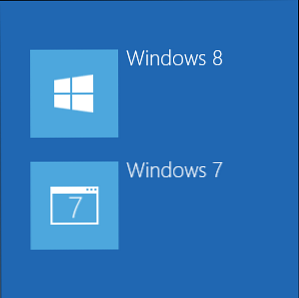
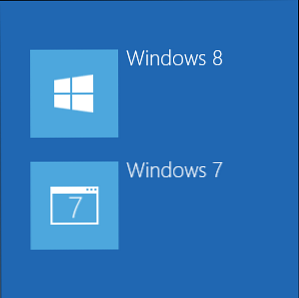 ¿Está interesado en Windows 8, pero no desea abandonar Windows 7? Guía de Windows 7: Ultimate Guía de Windows 7: Ultimate Si tiene miedo de actualizar desde Vista o XP porque cree que es completamente diferente a lo que está utilizando Para, deberías leer esta nueva guía. Leer más todavía? Bueno, ¿por qué no reiniciar Windows 8 y Windows 7, seleccionando el sistema operativo que desea utilizar cada vez que enciende su computadora? Esto le permite probar Windows 8 mientras mantiene Windows 7 como una escotilla de escape si quiere salir. Si prueba Windows 8, asegúrese de consultar primero nuestra guía de Windows 8.
¿Está interesado en Windows 8, pero no desea abandonar Windows 7? Guía de Windows 7: Ultimate Guía de Windows 7: Ultimate Si tiene miedo de actualizar desde Vista o XP porque cree que es completamente diferente a lo que está utilizando Para, deberías leer esta nueva guía. Leer más todavía? Bueno, ¿por qué no reiniciar Windows 8 y Windows 7, seleccionando el sistema operativo que desea utilizar cada vez que enciende su computadora? Esto le permite probar Windows 8 mientras mantiene Windows 7 como una escotilla de escape si quiere salir. Si prueba Windows 8, asegúrese de consultar primero nuestra guía de Windows 8.
Este proceso instalará Windows 8 en su propia partición separada, dejando su sistema Windows 7 intacto. Todo lo que perderá es un poco de espacio de su partición de Windows 7, lo suficiente para hacer espacio para Windows 8. Cada instalación de Windows tendrá sus propios programas y configuraciones, aunque puede acceder a los archivos de cada sistema operativo desde la otra versión de Windows..
Una nota sobre las licencias de Windows
Si tiene una edición de actualización de Windows 8 Cómo obtener Windows 8 al precio más bajo posible Cómo obtener Windows 8 al precio más bajo posible Ya sea que las revisiones mixtas de las versiones previas de Windows 8 hayan influido en los precios o Microsoft simplemente están echando una hoja El libro de Apple no está del todo claro, pero el precio de una nueva copia ... Leer más, instalar la edición de actualización en una configuración de arranque dual está técnicamente en contra del acuerdo de licencia. El acuerdo de licencia de actualización de Windows 8 de Microsoft establece que:
El software cubierto por este acuerdo es una actualización de su sistema operativo existente, por lo que la actualización reemplaza al software original que está actualizando. No conserva ningún derecho sobre el software original después de haber actualizado y no puede continuar usándolo o transfiriéndolo de ninguna manera..
Si tiene una edición no actualizada de Windows 8, el acuerdo de licencia de Windows de Microsoft le permite tener ambos instalados uno al lado del otro.
Preparar Windows 7
Antes de continuar, debe asegurarse de tener una copia de seguridad de todos sus datos importantes. Si bien este proceso no debería borrar ninguno de sus datos, siempre es posible que algo salga mal al cambiar el tamaño de las particiones e instalar sistemas operativos. ¡Más vale prevenir que lamentar! Descargue nuestra guía gratuita para realizar copias de seguridad y restaurar su PC. La Guía de restauración y copia de seguridad de Windows. La Guía de restauración y restauración de Windows. A menos que esté dispuesto a perder sus datos, necesita una buena rutina de respaldo de Windows. Le mostraremos cómo preparar copias de seguridad y restaurarlas. Leer más para más información..
Necesitará crear una nueva partición para Windows 8. Puede hacer esto cambiando el tamaño de su partición existente de Windows 7 para hacer espacio. (Alternativamente, si tiene un segundo disco duro en su computadora, puede instalar Windows 8 en ese disco duro sin reducir su partición existente).
Para hacer espacio para Windows 8, presione la tecla de Windows, escriba Gestión de discos, y presione Enter. Haga clic derecho en su partición Windows 7 C: en la ventana Administración de discos y seleccione Reducir volumen.

Windows 8 necesitará una partición de al menos 20 GB de tamaño, y más es mejor. Reduzca la partición de Windows 7 para dejar espacio para la nueva partición de Windows 8; por ejemplo, si desea unos 30 GB de espacio para su partición de Windows 8, reduciría la partición de Windows 7 en unos 30000 MB.

Verás una cantidad de espacio no asignado cuando hayas terminado. Este es el espacio donde se instalará Windows 8, déjalo por ahora.

Iniciar el instalador de Windows 8
Luego, inserte el disco de instalación de Windows 8 en la unidad de disco de su computadora y reinicie su computadora para iniciar el proceso de instalación. Si no tiene una unidad de disco en su computadora, puede colocar el instalador de Windows 8 en una memoria USB. Cómo instalar Windows 8 desde una memoria USB. Cómo instalar Windows 8 desde una memoria USB. Si está buscando instalar Windows 8. y tu computadora no tiene una unidad de DVD, no estás solo. Ya sea que tenga un DVD de Windows 8 o un archivo ISO de Windows 8 que haya descargado de Microsoft,… Lea más y arranque desde eso.
Tenga en cuenta que debe iniciar su computadora desde los medios de instalación para instalar Windows 8 en una configuración de inicio dual; no puede comenzar a instalarlo desde Windows 7.
Su computadora debería iniciarse automáticamente desde el medio de instalación de Windows 8 cuando lo reinicie. Si no es así, presione la tecla correspondiente para acceder al menú de inicio de su computadora y seleccione el medio de instalación o ingrese a la BIOS de la computadora (a menudo presionando Eliminar o F2 durante el proceso de inicio) y cambie su orden de inicio. (Las teclas requeridas a menudo se muestran en la pantalla durante el inicio. Si no las ve, consulte el manual de su computadora).

Instalar Windows 8
Cuando aparezca la pantalla del instalador de Windows 8 después de reiniciar su computadora, continúe con el proceso de instalación normalmente. Cuando ves el “¿Qué tipo de instalación quieres??” pantalla, seleccione Personalizado - no seleccione Mejorar o Windows 8 reemplazará a Windows 7 en su sistema.

En la siguiente pantalla, seleccione la Espacio sin asignar creamos anteriormente y haga clic Siguiente.

Windows 8 ahora se instalará normalmente. Puedes alejarte de tu computadora mientras se completa este proceso.

Doble arranque
Una vez instalado Windows 8, verá el Elige un sistema operativo pantalla en el arranque. Cada vez que inicia su computadora, puede elegir usar Windows 8 o Windows 7. Para cambiar de una instalación de Windows a otra, simplemente reinicie su computadora y seleccione la otra versión de Windows.
De forma predeterminada, Windows 8 se iniciará automáticamente después de unos segundos. Si desea cambiar el sistema operativo predeterminado o configurar el temporizador, haga clic en Cambia los valores por defecto o elige otras opciones Opción en la parte inferior de esta pantalla..

Ahora puede probar Windows 8 sin renunciar a Windows 7. Para obtener más información acerca de Windows 8, descargue nuestra guía gratuita para comenzar a utilizar Windows 8. También puede imprimir nuestras hojas de trucos con los gestos del mouse de Windows 8 y Métodos abreviados de teclado, que necesitará para sortear Windows 8.
¿Ha instalado Windows 8 en una configuración de inicio dual? Cómo iniciar de forma dual los sistemas operativos Windows y Linux en su computadora Cómo iniciar de forma dual los sistemas operativos Windows y Linux en su computadora Es como tener dos computadoras en una: inicie su sistema y elija entre Windows y Linux. Se llama arranque dual, y le da acceso a dos de los mejores sistemas operativos en el ... Leer más para probarlo, o ¿fue all-in y reemplazó a Windows 7 con él? Si es así, ¿qué te parece? ¿Prefieres Windows 8 o te encuentras usando Windows 7 más a menudo??
Explorar más sobre: arranque dual, Windows 7, Windows 8.


